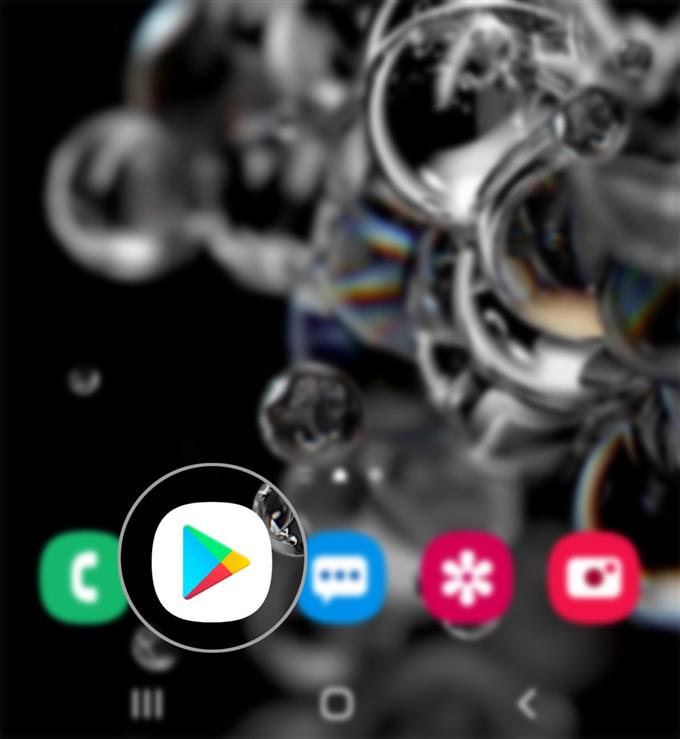Powiadomienia są zaprogramowane, aby przypominać każdemu użytkownikowi smartfona o nowych zdarzeniach i zdarzeniach. Dzięki tym powiadomieniom możemy uniknąć utraty ważnych aktualizacji oprogramowania, a tym samym aktualizować nasze aplikacje i system. Oto krótki przewodnik, jak włączyć te powiadomienia i automatycznie otrzymywać powiadomienia o aktualizacji aplikacji w sklepie Galaxy S20 Play.
Aby zapewnić optymalną wydajność aplikacji, zaleca się aktualizowanie aplikacji. Może to jednak nie zostać osiągnięte, jeśli nie wiesz, że aktualizacja jest dostępna dla Twojej aplikacji.
Zazwyczaj zobaczysz, czy aktualizacja aplikacji jest dostępna, przechodząc do Sklepu Play i uzyskując dostęp do aplikacji i gier. Ale zamiast tego możesz dostosować ustawienia Sklepu Play, aby aplikacja wyświetlała powiadomienie, gdy dostępna jest nowa aktualizacja dla Twojej aplikacji.
Poniższe kroki pomogą Ci skonfigurować i aktywować te ustawienia. Czytaj dalej, aby uzyskać bardziej szczegółowe instrukcje.
Proste kroki, aby dostosować ustawienia Sklepu Play i otrzymywać powiadomienia o aktualizacji aplikacji na Galaxy S20
Potrzebny czas: 5 minut
Poniżej znajdują się kroki, które pomogą Ci uzyskać dostęp i skonfigurować ustawienia powiadomień w Sklepie Play dla wszystkich pobranych aplikacji. Jeśli masz problemy z przestrzeganiem instrukcji, możesz odwołać się do prezentacji wizualnych lub zrzutów ekranu.
- Otwórz aplikację Sklep Play, aby rozpocząć.
Aplikacja jest zwykle ustawiana w jednej linii z głównymi aplikacjami na ekranie głównym, ale można ją również grupować wśród innych aplikacji Google w jednym folderze na ekranie aplikacji.
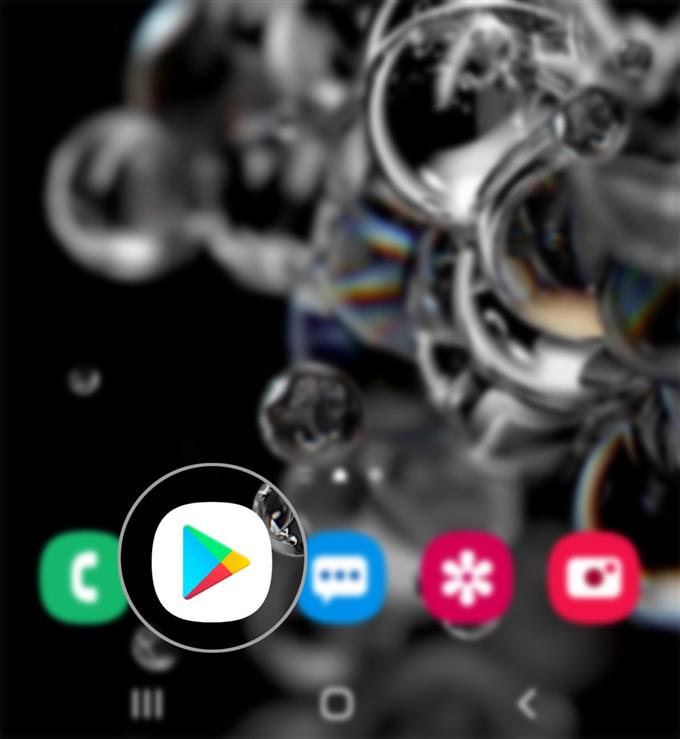
- Na ekranie głównym Sklepu Play dotknij ikony Nawigacji.
Po prostu poszukaj ikony potrójnej linii poziomej w lewym górnym rogu wyświetlacza w polu wyszukiwania.
Lista podelementów zostanie wyświetlona w szybkim menu.
- Przewiń w dół i dotknij Ustawienia.
Ustawienia Sklepu Play i opcje do konfiguracji pojawią się na następnym ekranie.

- Stuknij opcję Powiadomienia w sekcji Ogólne.
Spowoduje to otwarcie ustawień powiadomień dla Sklepu Play na tym urządzeniu i na Twoim koncie.

- Stuknij przełącznik obok pozycji Aktualizacje, aby włączyć tę funkcję.
Po włączeniu otrzymasz powiadomienie, ilekroć dostępna będzie aktualizacja aplikacji Play Store.

Przybory
- Android 10, One UI 2.0 i nowsze
Materiały
- Galaxy S20, Galaxy S20 Plus, Galaxy S20 Ultra
Powiadomienia to wiadomości wyświetlane poza interfejsem użytkownika aplikacji, które zapewniają użytkownikom przypomnienia lub inne aktualne informacje z aplikacji. Zwykle użytkownicy mogą dotknąć tych powiadomień, aby otworzyć aplikację lub podjąć działanie bezpośrednio z powiadomienia i na jego podstawie. Dzięki tej konfiguracji Sklepu Play będziesz mieć większą szansę na pominięcie ważnej aktualizacji do wdrożenia na swoim urządzeniu. Postępuj zgodnie z instrukcjami wyświetlanymi na ekranie, aby uzyskać te aktualizacje aplikacji.
Możesz także aktywować funkcję Automatycznie aktualizuj aplikacje, jeśli chcesz. To ustawienie można również skonfigurować w Sklepie Play.
Mam nadzieję że to pomoże!
I to wszystko obejmuje ten samouczek. Bądź na bieżąco, aby uzyskać obszerniejsze samouczki, porady i wskazówki, które pomogą Ci w pełni wykorzystać możliwości nowego smartfona Samsung Galaxy S20.
Możesz także sprawdzić nasze Kanał Youtube aby wyświetlić więcej samouczków wideo na smartfony i przewodników rozwiązywania problemów.
Przeczytaj także: Jak wyświetlić lub edytować numer centrum wiadomości Galaxy S20